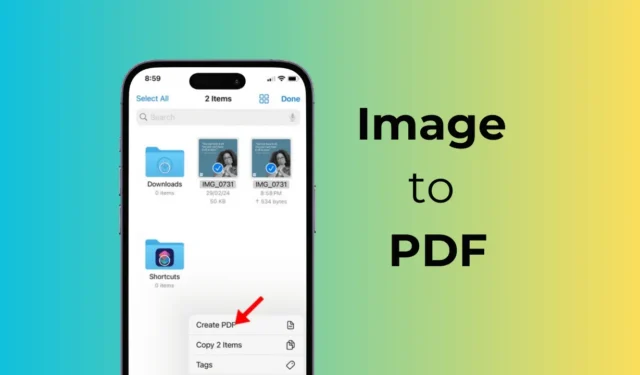
Em algum momento, você pode ter sentido a necessidade de um conversor de imagem em PDF dedicado para iPhone. Na verdade, você não precisa de nenhuma ferramenta de terceiros para converter suas imagens em PDFs, pois as ferramentas integradas são suficientes para essa necessidade.
Você pode utilizar o aplicativo Arquivos, Fotos ou Apple Books para converter qualquer imagem em formato PDF instantaneamente; no entanto, se quiser mais controle sobre a conversão, você pode considerar um conversor de imagem para PDF de terceiros, que pode ser obtido na Apple App Store.
Como converter imagem em PDF no iPhone
De qualquer forma, se você tem um iPhone e está procurando maneiras fáceis de converter imagens em PDF, continue lendo o artigo. Abaixo estão alguns métodos simples para converter imagens em PDFs no iPhone. Vamos começar.
1. Converta imagem em PDF usando o aplicativo Arquivos
O aplicativo gerenciador de arquivos nativo para iPhone é bom o suficiente para converter imagens para o formato PDF. Veja como usar o aplicativo Arquivos nativo do iPhone para converter imagens em PDF.
1. Para começar, inicie o aplicativo Arquivos no seu iPhone.

2. Agora, encontre a foto que deseja converter em PDF.
3. Pressione longamente a imagem e selecione Ações rápidas .

4. No menu Ações rápidas, selecione Criar PDF .

5. Para converter várias imagens em PDF, selecione as fotos que deseja converter.
6. Após selecionar as fotos, toque nos três pontos no canto inferior direito.

7. Em seguida, selecione Criar PDF .

É isso! É assim que você pode converter imagens em PDF em um iPhone. Agora você pode mover os arquivos PDF para uma pasta relevante.
2. Converta imagens em PDF no iPhone usando o aplicativo Fotos
O aplicativo de galeria nativo para iPhone também pode ser usado para converter imagens em PDF. Veja como usar o aplicativo Fotos para converter qualquer imagem em PDF em etapas fáceis.
1. Para começar, inicie o aplicativo Fotos no seu iPhone.

2. Em seguida, abra a imagem que deseja converter em PDF.
3. Toque no menu Compartilhar no canto inferior esquerdo.

4. No menu de compartilhamento, selecione Imprimir .

5. Nas opções de impressão, toque novamente no ícone Compartilhar .

6. Em seguida, toque em Salvar em arquivos . Isso salvará sua imagem como PDF.

É isso! É assim que você pode usar o aplicativo Fotos do iPhone para converter imagens em PDF.
3. Converta imagem em PDF no iPhone com Apple Books
Você também pode usar o aplicativo Apple Books para converter suas imagens para o formato PDF. Veja como.
1. Inicie o aplicativo Fotos no seu iPhone. A seguir, selecione a imagem que deseja converter para PDF.
2. Toque no ícone Compartilhar no canto inferior esquerdo.

3. No menu Compartilhar, selecione Livros .

4. Selecionar Livros converterá automaticamente sua imagem para o formato de arquivo PDF.
5. Vá para o menu principal de Livros e toque nos três pontos abaixo do arquivo recém-criado.

6. Nas opções que aparecem a seguir, selecione Compartilhar PDF .

7. No menu Compartilhar, selecione Salvar em arquivos .

É isso! É assim que você pode converter imagens em PDF em um iPhone com a ajuda do aplicativo Apple Books.
Estes são os três melhores métodos para converter imagens em PDF em um iPhone. Os métodos que compartilhamos não exigem a instalação de um aplicativo de terceiros na Apple App Store. Informe-nos se precisar de mais ajuda para converter imagens em PDF no iPhone.




Deixe um comentário